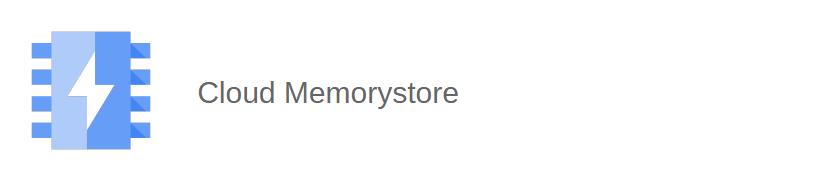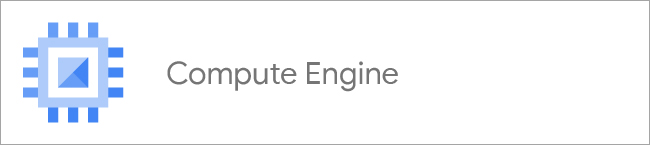· モニタリングとロギング · 6 min read
Cloud Monitoring を使用した Google Cloud リソースの監視方法:包括的ガイド
Google Cloud の Cloud Monitoring を活用してリソースを効果的に監視する方法を詳しく解説。初心者から上級者まで役立つ実践的なテクニックを紹介
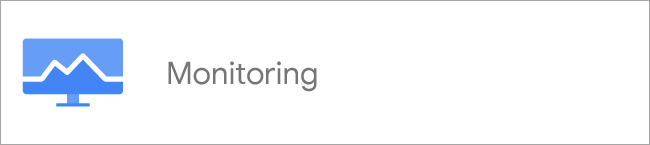
はじめに
Google Cloud を効果的に運用するには、リソースの監視が不可欠です。本記事では、Cloud Monitoring(旧 Stackdriver)を使用して Google Cloud リソースを包括的に監視する方法を、初心者から上級者まで役立つ実践的なテクニックを交えて詳しく解説します。
Cloud Monitoring とは
Cloud Monitoring は、Google Cloud が提供する強力な監視ソリューションです。これを使用することで、アプリケーションのパフォーマンス、システムの健全性、インフラストラクチャの状態をリアルタイムで把握し、問題を早期に検出・対応することができます。
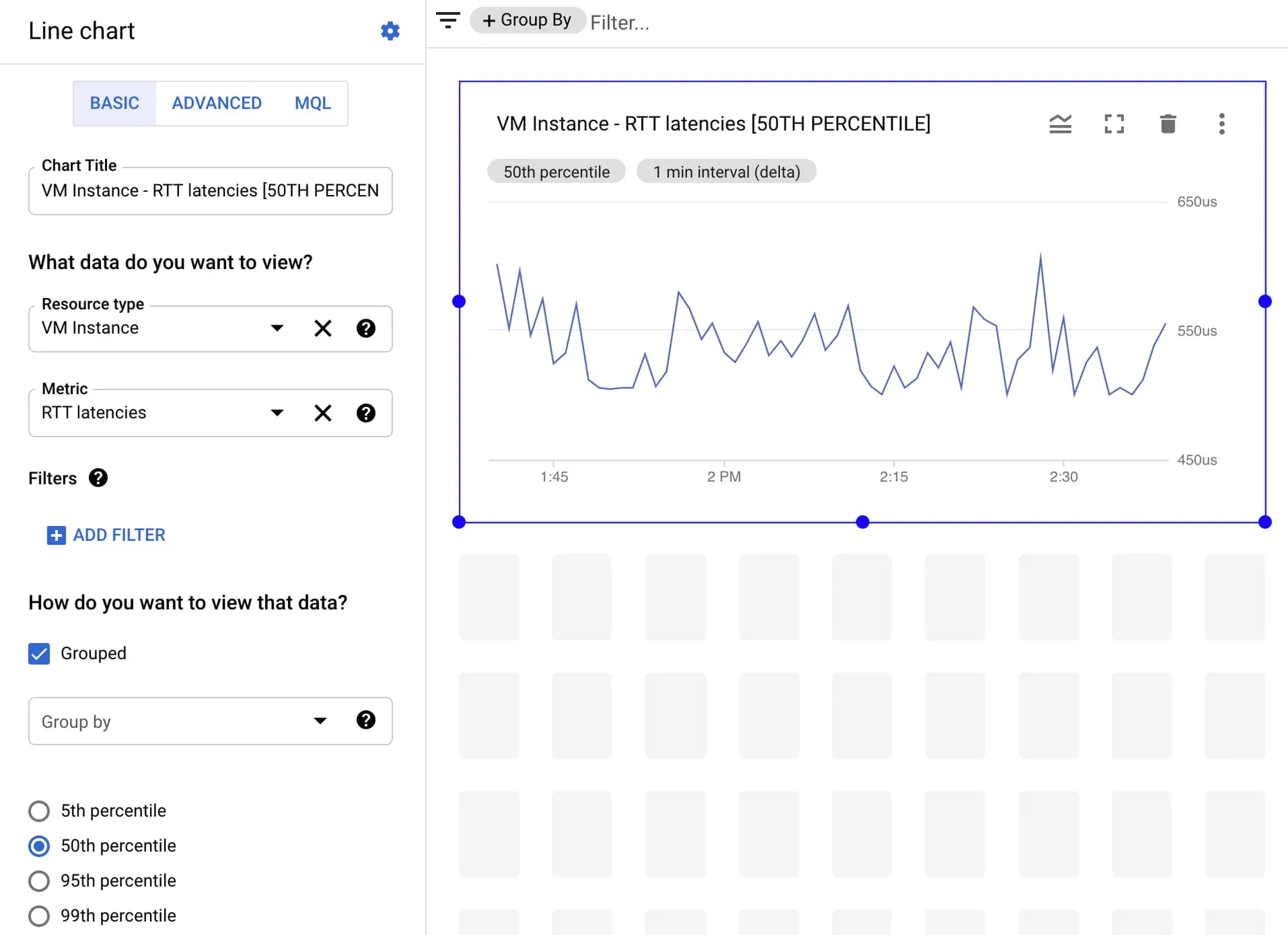
Cloud Monitoring の主な機能
メトリクスの収集と分析
- CPU 使用率、メモリ消費、ディスク I/O、ネットワークトラフィックなど、様々なメトリクスを自動で収集
- カスタムメトリクスの作成が可能
- 高度な分析ツールによるデータの可視化と傾向分析
アラートの設定
- メトリクス、ログ、アップタイムチェックに基づくアラート
- マルチ条件アラートの設定
- インシデント管理との連携
ダッシュボードの作成
- ドラッグ&ドロップで簡単にカスタマイズ可能
- リアルタイムデータの表示
- チーム間での共有機能
ログの分析
- Cloud Logging との緊密な統合
- ログベースのメトリクスの作成
- 高度な検索とフィルタリング機能
アップタイムチェック
- 外部からのサービス可用性監視
- グローバルロケーションからのチェック
- SSL 証明書の有効期限監視
サービスモニタリング
- マイクロサービスアーキテクチャの可視化
- サービス間の依存関係の把握
- エンドツーエンドのレイテンシ分析
Cloud Monitoring の詳細設定方法
1. プロジェクトの選択と初期設定
- Google Cloud Console にログインし、監視したいプロジェクトを選択
- ナビゲーションメニューから「Monitoring」を選択
- 初回の場合、Monitoring ワークスペースの作成を行う
2. メトリクスの設定と分析
- 「Metrics Explorer」を使用して、関心のあるメトリクスを探索
- 以下のようなクエリを使用して、特定のメトリクスを分析:
fetch gce_instance
| metric 'compute.googleapis.com/instance/cpu/utilization'
| filter resource.zone = 'us-central1-a'
| group_by 1m, [value_utilization_mean: mean(value.utilization)]
| every 1m
| timestamp
このクエリは、us-central1-a ゾーン内の Compute Engine インスタンスの CPU 使用率を 1 分間隔で平均して取得します。
- カスタムメトリクスの作成:
- API や Client Libraries を使用して独自のメトリクスを送信
- 例: アプリケーションの特定の機能の使用頻度を追跡
3. 高度なダッシュボードの作成
- 「Dashboards」→「Create Dashboard」を選択
- 様々なウィジェットを追加:
- 時系列グラフ
- ゲージ
- テーブル
- テキスト
- レイアウトのカスタマイズとグループ化
- 変数の使用によるダイナミックダッシュボードの作成
4. インテリジェントなアラートの設定
- 「Alerting」→「Create Policy」を選択
- 複雑な条件の設定:
- 例: CPU 使用率が 80% を超え、かつメモリ使用率が 90% を超えた場合
- アラート通知の高度な設定:
- 段階的なエスカレーション
- 複数チャンネルへの通知(メール、SMS、Slack、PagerDuty など)
- アラート発生時のオートメーションの設定:
- Cloud Functions との連携による自動スケーリングなど
5. ログ分析の活用
- Cloud Logging との連携設定
- ログベースのメトリクスの作成:
- 例: エラーログの発生頻度をメトリクス化
- ログエクスクルージョンの設定による不要なログの除外
6. アップタイムチェックの詳細設定
- 複数のエンドポイントに対するチェックの設定
- カスタムヘッダーや認証情報の追加
- 複雑な条件による成功/失敗の判定:
- レスポンスボディの内容チェック
- レスポンスタイムのしきい値設定
高度な使用例とベストプラクティス
リソース使用の最適化
- Cloud Monitoring のデータを基に、リソースのライトサイジングを実施
- 例: 未使用リソースの特定と削除、オートスケーリングの最適化
コスト管理
- Billing データと Cloud Monitoring のメトリクスを組み合わせて、コストと性能の相関を分析
- 予算アラートの設定と、自動的なコスト最適化アクションの実装
セキュリティ監視
- IAM 変更、ネットワークアクセス、データアクセスなどのセキュリティ関連メトリクスの監視
- 異常検知アルゴリズムを使用した不正アクセスの早期発見
マルチクラウド監視
- Cloud Monitoring の機能を活用し、他のクラウドプロバイダーやオンプレミスリソースも含めた統合監視の実現
SLO(Service Level Objective)の設定と追跡
- カスタム SLO の定義とモニタリング
- SLO ベースのアラート設定による、プロアクティブな問題対応
障害分析とポストモーテム
- Cloud Monitoring のデータを活用した詳細な障害分析
- 再発防止策の立案と実装
関連ツールとの連携
Cloud Monitoring の機能を更に拡張するため、以下のツールとの連携も検討しましょう:
- Terraform: インフラストラクチャのコード化と Cloud Monitoring の設定の自動化
- Prometheus: オープンソースの監視ツールとの統合
- Grafana: 高度なビジュアライゼーションのためのダッシュボード作成
まとめ
Cloud Monitoring を活用することで、Google Cloud リソースの状態を包括的に監視し、パフォーマンスの最適化、コスト管理、セキュリティ強化を実現できます。本記事で紹介した高度な設定方法やベストプラクティスを参考に、自身のプロジェクトに最適な監視体制を構築してください。
継続的な学習と改善を通じて、Cloud Monitoring の機能を最大限に活用し、より安定したサービス運用を目指しましょう。